YouTube tiene mucha música cargada todos los días, y toda es gratis para escuchar. Desafortunadamente, en Linux, no existe una aplicación oficial de YouTube Music como en el móvil que permita su uso como reproductor de música.
Dado que no existe una aplicación oficial de YouTube Music para Linux, la comunidad ha asumido la causa y ha proporcionado algunas aplicaciones excelentes para escuchar canciones de YouTube en el escritorio.
En el pasado, hemos hablado de magnesio ; es una gran aplicación que puede reproducir listas de reproducción de YouTube en Linux. En esta guía, hablaremos de Headset, otra herramienta excepcional de Linux que lleva la música de YouTube al escritorio de Linux. A continuación, le indicamos cómo configurarlo en su sistema.
Instalación de Headset en Linux
La aplicación Headset debe estar instalada en su PC con Linux antes de que podamos demostrar cómo usarla para escuchar música en el escritorio. Afortunadamente, la aplicación es compatible con una amplia variedad de sistemas operativos Linux, por lo que configurarla no es difícil.
Oficialmente, Headset es compatible con Ubuntu, Debian, Fedora y OpenSUSE. Sin embargo, gracias al repositorio de usuarios de Arch Linux, también es posible instalar Headset en Arch Linux.
Para iniciar el proceso de instalación de Headset en su PC con Linux, inicie una ventana de terminal. Puede iniciar una ventana de terminal presionando Ctrl + Alt + T o Ctrl + Shift + T en el teclado. Luego, una vez que la ventana de la terminal esté abierta, siga las instrucciones de la línea de comandos que se describen a continuación que se corresponden con el sistema operativo que utiliza actualmente.
Ubuntu
En Ubuntu, la aplicación Headset es fácil de instalar, ya que el desarrollador ha proporcionado un paquete DEB descargable. Para tener en sus manos este DEB, use el comando wget a continuación.
wget https://github.com/headsetapp/headset-electron/releases/download/v3.1.0/headset_3.1.0_amd64.deb
Después de descargar el último paquete Headset DEB a su PC con Linux, use el siguiente comando Apt en la ventana de la terminal para que todo funcione.
sudo apt install ./headset_3.1.0_amd64.deb
Debian
En Debian, es posible instalar Headset, ya que el desarrollador proporciona un paquete DEB en su sitio web. Es muy probable que este DEB esté dirigido a usuarios de Ubuntu, pero Debian es similar, por lo que no hay problema para que funcione.
Para tener en sus manos el DEB, vaya a la terminal y use la herramienta wget para obtener el último paquete de auriculares DEB para su computadora Linux.
wget https://github.com/headsetapp/headset-electron/releases/download/v3.1.0/headset_3.1.0_amd64.deb
Una vez que el paquete DEB se haya descargado a su computadora Linux, use el comando dpkg para cargarlo.
sudo dpkg -i auricular_3.1.0_amd64.deb
Finalmente, corrija las dependencias faltantes que puedan haber ocurrido durante la instalación ejecutando el comando apt-get install -f a continuación.
Nota: para obtener más información sobre los errores de dependencia en Debian, siga esta guía aquí .
sudo apt-get install -f
Arch Linux
Headset se puede instalar en Arch Linux gracias a AUR. Para iniciar la instalación, use el comando Pacman e instale los paquetes “Git” y “Base-devel” en la terminal.
sudo pacman -S git base-devel
Después de instalar “Git” y “Base-devel”, use la herramienta git clone para descargar el asistente Trizen AUR. Trizen hará que sea mucho más fácil instalar Headset, ya que lo hace todo automáticamente.
clon de git https://aur.archlinux.org/trizen.git
A continuación, instale Trizen con makepkg .
sudo makepkg -sri
Finalmente, instale Headset with Trizen.
Trizen -S compartimento para auriculares
Fedora
Para que Headset funcione en Fedora Linux, debe descargar e instalar un archivo de paquete RPM. Afortunadamente, como el administrador de paquetes Dnf admite la instalación directamente desde fuentes en línea, es posible hacer que Headset se ejecute con un solo comando.
sudo dnf install https://github.com/headsetapp/headset-electron/releases/download/v3.1.0/headset-3.1.0-1.x86_64.rpm
OpenSUSE
Si está utilizando OpenSUSE Linux, deberá descargar un archivo de paquete RPM para usar la aplicación Headset. Para obtener el RPM, use el siguiente comando wget en una ventana de terminal.
wget https://github.com/headsetapp/headset-electron/releases/download/v3.1.0/headset-3.1.0-1.x86_64.rpm
Con el RPM descargado, instálelo en el sistema con:
sudo zypper instalar auricular-3.1.0-1.x86_64.rpm
Reproducir música de YouTube en el escritorio de Linux
Para reproducir música en el escritorio de Linux con Headset, comience iniciando la aplicación desde el menú de su programa. Alternativamente, inicie la aplicación Auriculares presionando Alt + F2 y luego escriba el comando a continuación.
auricular% U
Una vez que la aplicación Headset esté abierta, siga las instrucciones paso a paso a continuación para aprender a reproducir su música favorita de YouTube en el escritorio de Linux.
Paso 1: Busque el ícono de perfil en la esquina superior derecha y haga clic en él con el mouse para revelar la página de inicio de sesión. A partir de ahí, cree una nueva cuenta para Headset. Asegúrese de hacer clic en la barra azul en la parte inferior para verificar su dirección de correo electrónico.
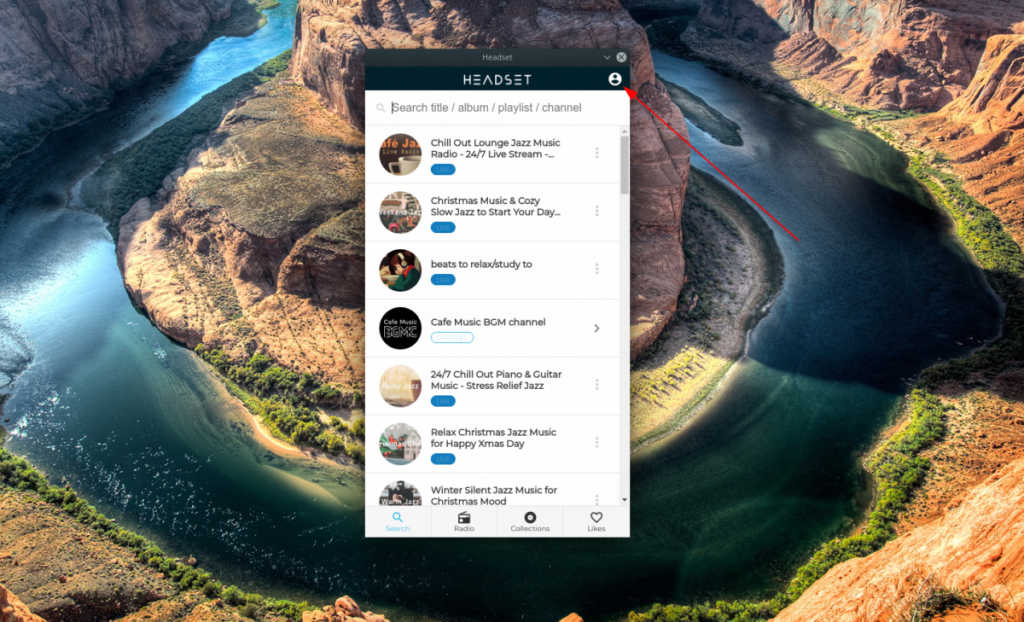
Paso 2: haga clic en el cuadro de búsqueda en la parte superior con el mouse. Luego, escribe el nombre de tu canción, banda o álbum favorito.
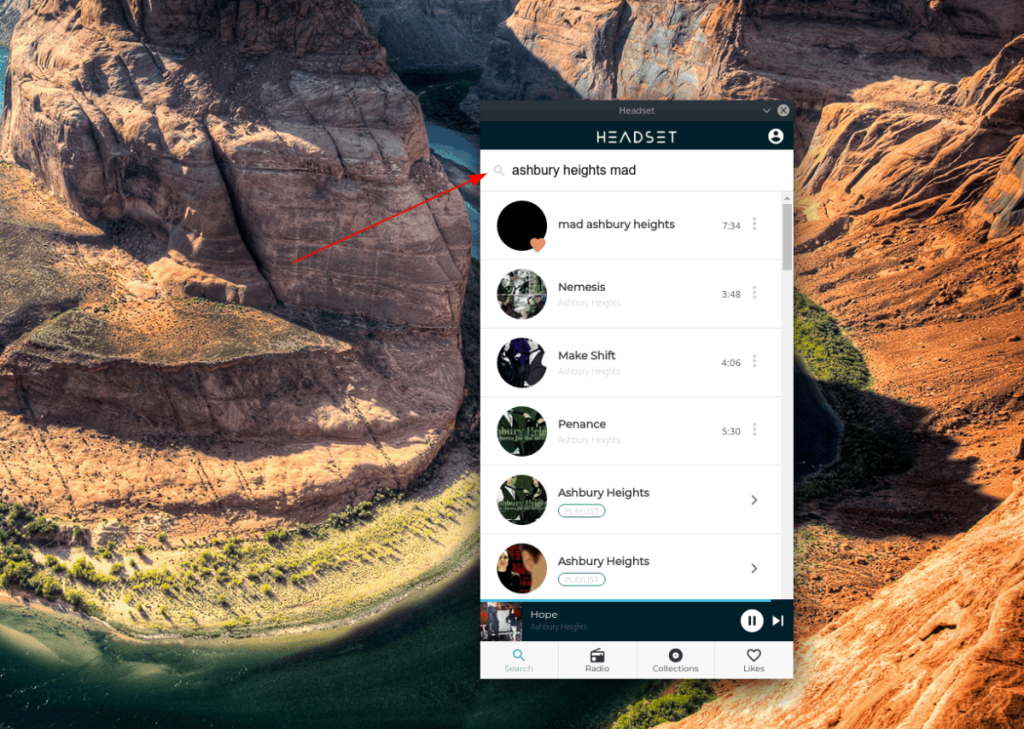
Paso 3: mira los resultados de la búsqueda y haz clic en la canción que deseas escuchar. Debería comenzar a reproducirse instantáneamente.
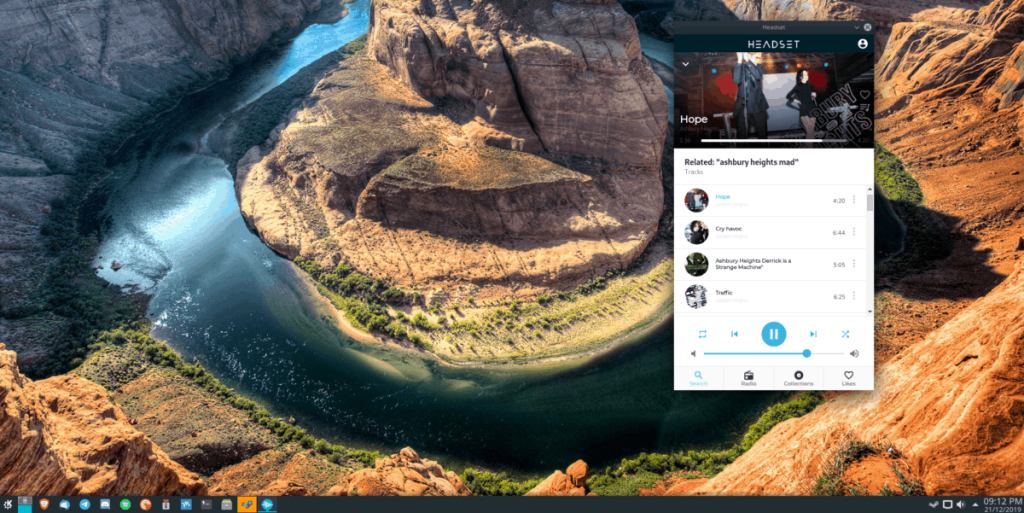
Paso 4: Si te gusta la canción, haz clic en el ícono del corazón. O haz clic en el ícono de la lista de reproducción debajo para agregar la canción a tus colecciones.

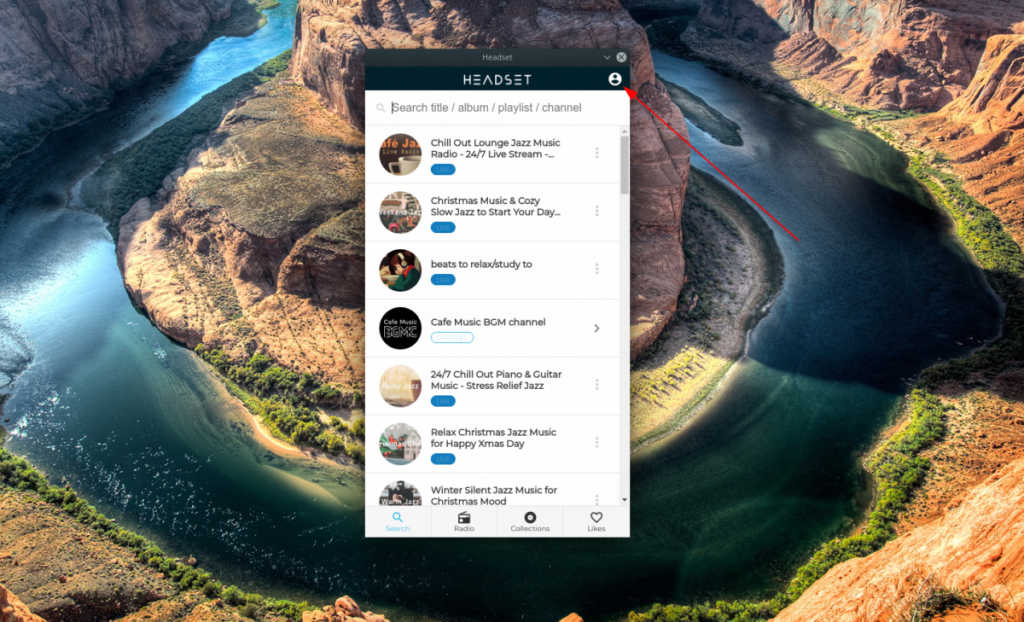
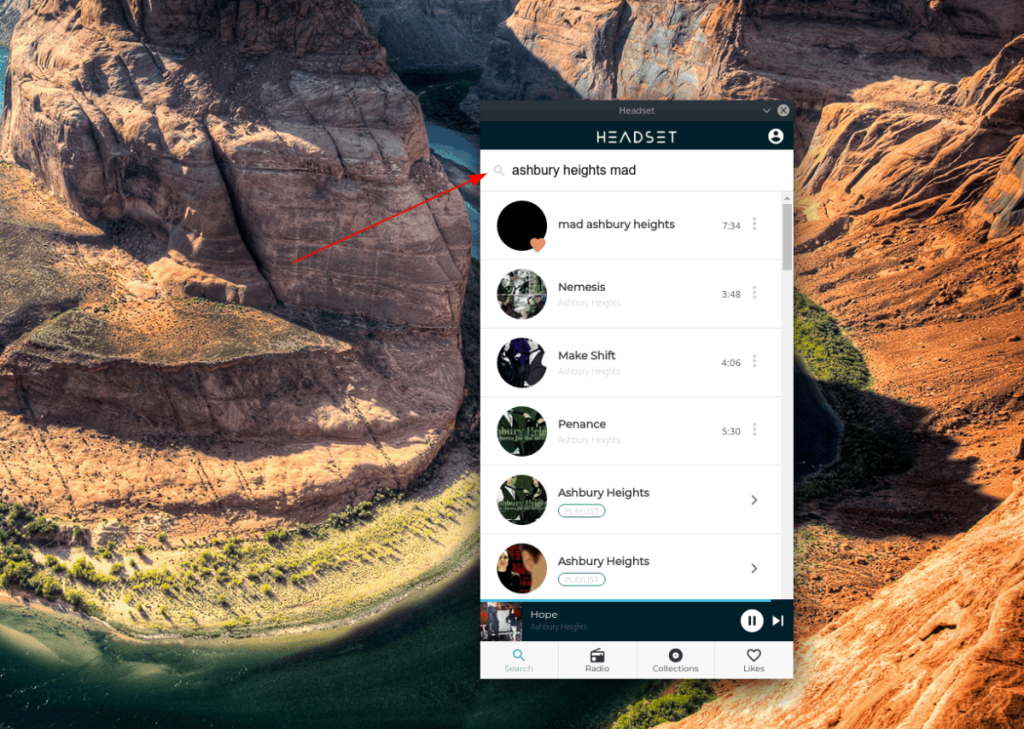
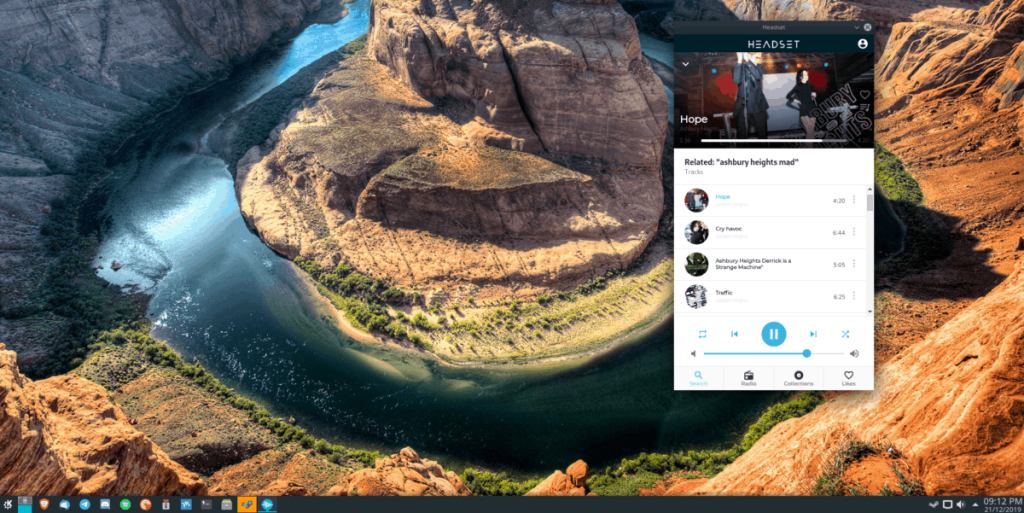




![Cómo recuperar particiones y datos del disco duro perdidos [Guía] Cómo recuperar particiones y datos del disco duro perdidos [Guía]](https://tips.webtech360.com/resources8/r252/image-1895-0829094700141.jpg)



